Chủ đề khôi phục tin nhắn zalo khi đổi điện thoại: Chuyển đổi sang điện thoại mới và lo lắng về việc mất tất cả tin nhắn Zalo quan trọng? Bài viết này sẽ hướng dẫn bạn cách dễ dàng khôi phục tin nhắn Zalo khi bạn đổi điện thoại, giúp bạn giữ lại mọi kỷ niệm và thông tin quan trọng mà không gặp bất kỳ trở ngại nào. Đọc tiếp để biết cách thực hiện một cách nhanh chóng và hiệu quả!
Mục lục
- Làm thế nào để khôi phục tin nhắn Zalo khi đổi điện thoại?
- Cách Khôi Phục Tin Nhắn Zalo Khi Đổi Điện Thoại
- Giới thiệu về khôi phục tin nhắn Zalo
- Cách khôi phục tin nhắn Zalo trên thiết bị mới
- Bước đầu tiên: Đăng nhập vào tài khoản Zalo trên thiết bị mới
- Bước thứ hai: Truy cập cài đặt và chọn sao lưu/khôi phục
- Bước thứ ba: Chọn phiên bản sao lưu muốn khôi phục
- Quy trình sao lưu tin nhắn Zalo để dễ dàng khôi phục
- Cách xử lý khi quên mật khẩu bản sao lưu
- Mẹo để tránh mất tin nhắn khi đổi điện thoại
- FAQs: Câu hỏi thường gặp về khôi phục tin nhắn Zalo
- Lưu ý quan trọng khi khôi phục tin nhắn Zalo
- Tổng kết và khuyến nghị
- YOUTUBE: Cách Khôi Phục Tin Nhắn Zalo Khi Đổi Điện Thoại Chuyển Zalo Sang Điện Thoại Khác Không Mất Tin Nhắn
Làm thế nào để khôi phục tin nhắn Zalo khi đổi điện thoại?
Để khôi phục tin nhắn Zalo khi đổi điện thoại, bạn có thể thực hiện các bước sau:
- Đầu tiên, đăng nhập Zalo trên điện thoại mới của bạn.
- Chọn phần \"Cá nhân\" trên giao diện Zalo.
- Ấn vào biểu tượng bánh răng cài đặt để truy cập vào cài đặt Zalo.
- Chọn mục \"Tin nhắn\" - nơi chứa các tin nhắn đã lưu trữ.
- Tiếp theo, bạn có thể chọn \"Sao lưu và khôi phục\" để khôi phục tin nhắn từ bản sao lưu trước đó.
- Nếu bạn đã sao lưu trước đó, bạn sẽ có thể khôi phục tin nhắn một cách dễ dàng.
READ MORE:
Cách Khôi Phục Tin Nhắn Zalo Khi Đổi Điện Thoại
Để khôi phục tin nhắn Zalo khi bạn chuyển sang một thiết bị mới, bạn cần thực hiện các bước sau:
- Đăng nhập vào tài khoản Zalo trên thiết bị mới.
- Chọn biểu tượng ba dấu chấm ở góc dưới bên phải màn hình và tiếp tục chọn "Cài đặt".
- Trong phần "Cài đặt", chọn "Tin nhắn" và sau đó chọn "Sao lưu và khôi phục nâng cao".
- Chọn "Khôi phục tin nhắn" và sau đó bạn sẽ thấy danh sách các phiên bản sao lưu trước đó trong tài khoản của mình.
- Chọn phiên bản sao lưu bạn muốn khôi phục và nhấn "Tiếp tục" để hoàn tất quá trình khôi phục.
Quên Mật Khẩu Khôi Phục Tin Nhắn
Nếu bạn quên mật khẩu của bản sao lưu tin nhắn, bạn cần xóa bản sao lưu cũ và tạo bản sao lưu mới trên thiết bị mới. Trong giao diện khôi phục, chọn "Quên mật khẩu", sau đó nhấn "Xóa mật khẩu & bản sao" để tiếp tục.
Lưu Ý Khi Khôi Phục Tin Nhắn
- Quá trình khôi phục có thể mất một ít thời gian tùy thuộc vào lượng dữ liệu cần khôi phục.
- Hãy đảm bảo rằng bạn đã chọn đúng phiên bản sao lưu mà bạn muốn khôi phục.
- Nếu bạn gặp vấn đề trong quá trình khôi phục, hãy kiểm tra kết nối mạng và thử lại.

Giới thiệu về khôi phục tin nhắn Zalo
Trong thời đại công nghệ số, tin nhắn Zalo không chỉ là phương tiện liên lạc mà còn chứa đựng nhiều thông tin quan trọng và kỷ niệm giữa bạn bè, người thân. Khi chuyển sang sử dụng điện thoại mới, việc đầu tiên nhiều người nghĩ đến là làm sao để khôi phục lại những tin nhắn quý giá này. Khôi phục tin nhắn Zalo khi đổi điện thoại giúp bạn tiếp tục cuộc trò chuyện mà không bị gián đoạn, đồng thời bảo toàn các thông tin và hồi ức đã chia sẻ.
- Tính năng sao lưu và khôi phục: Zalo cung cấp tính năng sao lưu và khôi phục giúp người dùng dễ dàng lưu trữ và phục hồi dữ liệu tin nhắn, hình ảnh, video... khi cần thiết.
- Quy trình đơn giản: Quy trình khôi phục tin nhắn trên Zalo được thiết kế để mọi người có thể thực hiện một cách nhanh chóng và dễ dàng, kể cả khi không phải là người tiêu dùng công nghệ thông thạo.
- Bảo mật thông tin: Các phương pháp sao lưu và khôi phục đều tuân thủ các tiêu chuẩn bảo mật, đảm bảo thông tin cá nhân và dữ liệu trao đổi của bạn được bảo vệ an toàn.
Việc khôi phục tin nhắn Zalo khi đổi điện thoại không chỉ giúp bạn giữ liên lạc với mạng lưới xã hội của mình mà còn bảo đảm rằng mọi thông tin quan trọng không bị mất mát. Hãy theo dõi các bước hướng dẫn chi tiết trong bài viết để thực hiện quá trình này một cách suôn sẻ.
Cách khôi phục tin nhắn Zalo trên thiết bị mới
Chuyển đổi sang một điện thoại mới không có nghĩa là bạn phải mất đi những cuộc trò chuyện quý giá trên Zalo. Dưới đây là hướng dẫn từng bước để khôi phục tin nhắn Zalo trên thiết bị mới của bạn:
- Đăng nhập vào Zalo: Mở ứng dụng Zalo trên thiết bị mới và đăng nhập bằng tài khoản Zalo mà bạn muốn khôi phục tin nhắn.
- Truy cập Cài đặt: Từ giao diện chính của ứng dụng, chọn biểu tượng ba dấu chấm ở góc dưới bên phải màn hình để mở menu, sau đó chọn "Cài đặt".
- Chọn Sao lưu và khôi phục: Trong phần cài đặt, tìm và chọn mục "Quản lý tài khoản", sau đó chọn "Sao lưu và khôi phục".
- Thực hiện khôi phục: Trong phần "Sao lưu và khôi phục", bạn sẽ thấy tùy chọn "Khôi phục tin nhắn". Chọn tùy chọn này.
- Chọn bản sao lưu: Nếu bạn đã thực hiện sao lưu tin nhắn trước đó, hãy chọn bản sao lưu mà bạn muốn khôi phục. Nếu có nhiều bản sao lưu, hãy chọn bản mới nhất hoặc bản chứa thông tin bạn cần khôi phục.
- Hoàn tất khôi phục: Sau khi chọn bản sao lưu, hãy chờ đợi quá trình khôi phục hoàn tất. Thời gian này có thể thay đổi tùy thuộc vào lượng dữ liệu cần khôi phục.
Quá trình này giúp bạn khôi phục tin nhắn Zalo một cách dễ dàng trên thiết bị mới, đảm bảo bạn không mất đi bất kỳ thông tin quan trọng nào từ các cuộc trò chuyện trước đó.
Bước đầu tiên: Đăng nhập vào tài khoản Zalo trên thiết bị mới
Việc đầu tiên và quan trọng nhất để bắt đầu quá trình khôi phục tin nhắn Zalo trên thiết bị mới là đăng nhập vào tài khoản Zalo của bạn. Hãy theo dõi các bước sau để đăng nhập một cách dễ dàng:
- Tải ứng dụng Zalo: Nếu thiết bị mới của bạn chưa có ứng dụng Zalo, hãy truy cập vào Google Play Store (đối với Android) hoặc App Store (đối với iOS) để tải và cài đặt ứng dụng.
- Mở ứng dụng Zalo: Sau khi cài đặt xong, mở ứng dụng Zalo từ màn hình chính của thiết bị mới.
- Nhấn vào nút "Đăng nhập": Trên màn hình chào mừng của ứng dụng, bạn sẽ thấy nút "Đăng nhập". Nhấn vào đó để tiếp tục.
- Nhập thông tin tài khoản: Bạn sẽ cần nhập số điện thoại hoặc email mà bạn đã sử dụng để đăng ký tài khoản Zalo. Sau đó, nhập mật khẩu của bạn vào trường yêu cầu.
- Xác nhận và đăng nhập: Sau khi nhập đầy đủ thông tin, nhấn vào nút "Đăng nhập" để truy cập vào tài khoản Zalo của bạn trên thiết bị mới.
Việc đăng nhập thành công vào tài khoản Zalo trên thiết bị mới là bước đệm quan trọng, giúp bạn tiếp tục quá trình khôi phục tin nhắn một cách suôn sẻ.
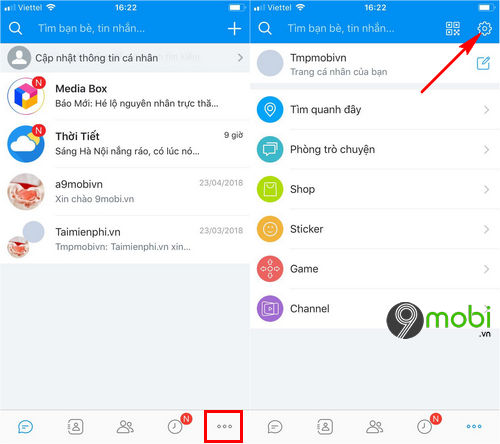
Bước thứ hai: Truy cập cài đặt và chọn sao lưu/khôi phục
Sau khi đăng nhập thành công vào tài khoản Zalo trên thiết bị mới, bước tiếp theo để khôi phục tin nhắn là truy cập vào cài đặt và tìm đến phần sao lưu/khôi phục. Dưới đây là hướng dẫn chi tiết:
- Mở menu cài đặt: Từ giao diện chính của ứng dụng Zalo, tìm và nhấn vào biểu tượng ba dấu chấm hoặc hình đại diện của bạn ở góc dưới cùng bên phải màn hình để mở menu.
- Chọn "Cài đặt": Trong menu đã mở, tìm và chọn mục "Cài đặt" để tiếp tục.
- Tìm mục "Quản lý tài khoản": Trong phần cài đặt, tìm đến mục "Quản lý tài khoản" và chọn nó.
- Chọn "Sao lưu và khôi phục": Trong phần "Quản lý tài khoản", tìm và chọn "Sao lưu và khôi phục" để tiếp cận các tùy chọn sao lưu và khôi phục dữ liệu của bạn.
- Thực hiện sao lưu hoặc khôi phục: Tại đây, bạn có thể chọn "Sao lưu dữ liệu" để tạo bản sao lưu mới (nếu cần) hoặc "Khôi phục dữ liệu" để phục hồi tin nhắn và dữ liệu đã sao lưu trước đó.
Thực hiện theo các bước này giúp bạn dễ dàng tiếp cận và sử dụng tính năng sao lưu/khôi phục của Zalo, đảm bảo dữ liệu quan trọng của bạn được bảo vệ và có thể phục hồi mọi lúc.
Bước thứ ba: Chọn phiên bản sao lưu muốn khôi phục
Để hoàn tất quá trình khôi phục tin nhắn Zalo, việc lựa chọn đúng phiên bản sao lưu để khôi phục là rất quan trọng. Dưới đây là hướng dẫn giúp bạn chọn phiên bản sao lưu phù hợp:
- Xem danh sách bản sao lưu: Trong phần "Sao lưu và khôi phục", bạn sẽ thấy danh sách các bản sao lưu đã được thực hiện trước đó. Mỗi bản sao lưu sẽ có thông tin về ngày giờ tạo, giúp bạn dễ dàng xác định.
- Chọn bản sao lưu phù hợp: Dựa trên ngày giờ và thông tin có sẵn, chọn bản sao lưu mà bạn cảm thấy chứa đựng những tin nhắn và dữ liệu bạn muốn khôi phục nhất.
- Xem trước nội dung sao lưu (nếu có): Một số phiên bản của Zalo có thể cho phép bạn xem trước nội dung của bản sao lưu. Nếu tính năng này khả dụng, hãy tận dụng để chắc chắn rằng bạn đang chọn đúng bản sao lưu.
- Xác nhận và khôi phục: Sau khi chọn bản sao lưu mong muốn, nhấn vào nút "Khôi phục" hoặc tương tự để bắt đầu quá trình phục hồi dữ liệu.
- Chờ đợi quá trình khôi phục hoàn tất: Quá trình này có thể mất vài phút đến vài giờ tùy thuộc vào lượng dữ liệu cần khôi phục. Hãy kiên nhẫn và đợi cho đến khi quá trình hoàn tất.
Việc chọn đúng phiên bản sao lưu để khôi phục là bước quan trọng đảm bảo bạn có thể lấy lại đầy đủ các tin nhắn và dữ liệu quan trọng trên Zalo mà không gặp phải vấn đề nào.
Quy trình sao lưu tin nhắn Zalo để dễ dàng khôi phục
Việc sao lưu tin nhắn Zalo đúng cách là bước quan trọng để bạn có thể dễ dàng khôi phục dữ liệu khi cần thiết. Dưới đây là quy trình chi tiết để sao lưu tin nhắn Zalo:
- Mở ứng dụng Zalo: Truy cập vào ứng dụng Zalo trên thiết bị của bạn.
- Truy cập vào Cài đặt: Chọn biểu tượng ba dấu chấm hoặc hình đại diện của bạn ở góc dưới cùng bên phải màn hình, sau đó chọn "Cài đặt".
- Chọn Quản lý tài khoản: Trong phần cài đặt, tìm đến và chọn "Quản lý tài khoản".
- Chọn Sao lưu và khôi phục: Tìm đến mục "Sao lưu và khôi phục" trong phần quản lý tài khoản.
- Thực hiện sao lưu: Trong phần "Sao lưu và khôi phục", bạn sẽ có tùy chọn để "Sao lưu dữ liệu". Chọn tùy chọn này và chọn dữ liệu bạn muốn sao lưu (tin nhắn, hình ảnh, video, v.v.).
- Xác nhận sao lưu: Sau khi chọn dữ liệu cần sao lưu, tiến hành sao lưu và đợi quá trình hoàn tất. Hãy chắc chắn rằng bạn có kết nối mạng ổn định để quá trình sao lưu diễn ra suôn sẻ.
Việc thực hiện sao lưu định kỳ giúp đảm bảo bạn không mất dữ liệu quan trọng và có thể khôi phục tin nhắn một cách nhanh chóng khi chuyển sang thiết bị mới hoặc khi cần thiết.

Cách xử lý khi quên mật khẩu bản sao lưu
Quên mật khẩu bản sao lưu là một vấn đề phổ biến mà nhiều người dùng Zalo có thể gặp phải. Dưới đây là các bước giúp bạn xử lý tình huống này:
- Truy cập vào phần sao lưu: Mở ứng dụng Zalo, truy cập vào "Cài đặt" rồi chọn "Quản lý tài khoản" và tiếp tục chọn "Sao lưu và khôi phục".
- Tìm tùy chọn quên mật khẩu: Trong phần "Sao lưu và khôi phục", tìm kiếm tùy chọn hoặc liên kết dành cho trường hợp quên mật khẩu bản sao lưu.
- Thực hiện theo hướng dẫn: Theo dõi hướng dẫn được cung cấp để đặt lại hoặc xóa mật khẩu bản sao lưu. Điều này thường bao gồm việc xác minh danh tính của bạn qua SMS hoặc email đăng ký.
- Xóa bản sao lưu cũ (nếu cần): Trong một số trường hợp, bạn có thể cần xóa bản sao lưu cũ để tạo bản sao lưu mới không cần mật khẩu. Hãy chắc chắn rằng bạn đã lưu trữ hoặc không cần đến dữ liệu trong bản sao lưu cũ trước khi thực hiện.
- Tạo sao lưu mới: Sau khi đã xử lý xong vấn đề mật khẩu, hãy tiến hành tạo một bản sao lưu mới để đảm bảo an toàn cho dữ liệu của bạn.
Việc xử lý kỹ lưỡng khi quên mật khẩu bản sao lưu giúp đảm bảo an toàn cho dữ liệu của bạn và cho phép bạn tiếp tục sử dụng tính năng sao lưu và khôi phục một cách hiệu quả.
Mẹo để tránh mất tin nhắn khi đổi điện thoại
Để đảm bảo rằng tin nhắn Zalo của bạn không bị mất khi bạn chuyển sang sử dụng một điện thoại mới, có một số biện pháp bạn nên thực hiện. Dưới đây là những mẹo hữu ích:
- Sao lưu định kỳ: Hãy thói quen sao lưu tin nhắn của bạn định kỳ. Zalo cho phép bạn sao lưu dữ liệu lên đám mây, đảm bảo rằng bạn có thể truy cập vào tin nhắn của mình từ bất kỳ thiết bị nào.
- Kiểm tra bản sao lưu trước khi chuyển: Trước khi chuyển sang điện thoại mới, hãy kiểm tra để đảm bảo rằng bạn đã sao lưu thành công tất cả dữ liệu bạn muốn giữ lại.
- Sử dụng tính năng đồng bộ hóa: Đảm bảo rằng bạn đã đăng nhập Zalo trên điện thoại mới và bật tính năng đồng bộ hóa, nếu có, để dữ liệu của bạn được cập nhật một cách tự động.
- Giữ thông tin đăng nhập an toàn: Đảm bảo rằng bạn biết số điện thoại và mật khẩu đăng nhập của mình để tránh bất kỳ sự gián đoạn nào trong quá trình đăng nhập vào thiết bị mới.
- Thực hiện khôi phục ngay sau khi đăng nhập: Sau khi đăng nhập thành công vào Zalo trên thiết bị mới, hãy ngay lập tức tiến hành khôi phục dữ liệu từ bản sao lưu của bạn để tránh mất tin nhắn.
Bằng cách thực hiện những bước trên, bạn có thể giảm thiểu rủi ro mất mát dữ liệu và đảm bảo tin nhắn của mình luôn sẵn sàng khi bạn chuyển sang sử dụng điện thoại mới.
FAQs: Câu hỏi thường gặp về khôi phục tin nhắn Zalo
- Có thể khôi phục tin nhắn Zalo sau khi đã xóa không?
- Có, bạn có thể khôi phục tin nhắn nếu đã thực hiện sao lưu tin nhắn trước đó. Quá trình khôi phục cần được thực hiện thông qua tính năng sao lưu và khôi phục trên Zalo.
- Làm sao để sao lưu tin nhắn Zalo?
- Bạn có thể sao lưu tin nhắn bằng cách truy cập vào Cài đặt > Quản lý tài khoản > Sao lưu và khôi phục. Từ đây, chọn "Sao lưu dữ liệu" để bắt đầu quá trình.
- Tôi có thể khôi phục tin nhắn Zalo trên một thiết bị khác không?
- Có, bạn có thể khôi phục tin nhắn trên một thiết bị khác bằng cách đăng nhập vào tài khoản Zalo của mình trên thiết bị đó và thực hiện quá trình khôi phục từ bản sao lưu.
- Quên mật khẩu bản sao lưu thì phải làm sao?
- Nếu quên mật khẩu bản sao lưu, bạn cần liên hệ với bộ phận hỗ trợ của Zalo để nhận hướng dẫn cụ thể về cách đặt lại hoặc xóa mật khẩu bản sao lưu.
- Bao lâu thì cần sao lưu tin nhắn Zalo một lần?
- Không có quy định cụ thể về thời gian sao lưu, nhưng việc sao lưu định kỳ (ví dụ: hàng tháng hoặc sau mỗi lần có tin nhắn quan trọng) sẽ giúp bảo vệ dữ liệu của bạn tốt hơn.
Các câu hỏi thường gặp này hy vọng sẽ giải đáp được những thắc mắc cơ bản của bạn về quá trình khôi phục tin nhắn Zalo và giúp bạn bảo vệ dữ liệu một cách hiệu quả.
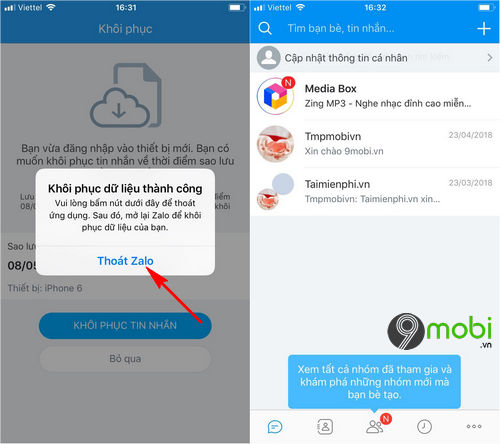
Lưu ý quan trọng khi khôi phục tin nhắn Zalo
- Đảm bảo đã sao lưu dữ liệu: Trước khi thực hiện quá trình khôi phục, hãy chắc chắn rằng bạn đã thực hiện sao lưu tin nhắn Zalo của mình. Không có bản sao lưu nào tức là không có dữ liệu để khôi phục.
- Kiểm tra phiên bản ứng dụng: Đảm bảo rằng bạn đang sử dụng phiên bản mới nhất của ứng dụng Zalo trên thiết bị mới của mình để tránh bất kỳ sự cố tương thích nào có thể xảy ra trong quá trình khôi phục.
- Chọn đúng bản sao lưu: Khi có nhiều bản sao lưu, hãy chắc chắn rằng bạn chọn đúng bản sao lưu mà bạn muốn khôi phục. Việc chọn sai bản sao lưu có thể dẫn đến việc khôi phục không đầy đủ dữ liệu.
- Thời gian khôi phục có thể mất vài phút: Tùy thuộc vào lượng dữ liệu cần khôi phục, quá trình này có thể mất từ vài phút đến vài giờ. Hãy kiên nhẫn và không tắt ứng dụng trong khi quá trình khôi phục đang diễn ra.
- Đảm bảo kết nối mạng ổn định: Một kết nối internet ổn định là cần thiết để khôi phục dữ liệu thành công từ Zalo. Sự gián đoạn kết nối có thể làm gián đoạn quá trình khôi phục.
- Kiểm tra dữ liệu sau khi khôi phục: Sau khi quá trình khôi phục hoàn tất, hãy kiểm tra để đảm bảo rằng tất cả dữ liệu bạn cần đã được khôi phục đầy đủ và chính xác.
Những lưu ý này giúp bạn tiến hành quá trình khôi phục tin nhắn Zalo một cách suôn sẻ và hiệu quả, đồng thời đảm bảo rằng dữ liệu quan trọng của bạn được bảo vệ một cách tốt nhất.
Tổng kết và khuyến nghị
Khôi phục tin nhắn Zalo khi đổi điện thoại là một quy trình quan trọng giúp bạn giữ lại những thông tin và kỷ niệm quý giá. Dưới đây là tổng kết quy trình và một số khuyến nghị để quá trình này diễn ra suôn sẻ:
- Sao lưu định kỳ: Luôn nhớ sao lưu tin nhắn và dữ liệu của bạn định kỳ. Điều này giúp bảo vệ dữ liệu và đảm bảo bạn có thể khôi phục chúng khi cần thiết.
- Chọn phiên bản sao lưu phù hợp: Khi khôi phục, hãy chọn bản sao lưu mới nhất hoặc bản chứa thông tin bạn cần.
- Giữ thông tin đăng nhập an toàn: Đảm bảo rằng bạn nhớ mật khẩu và thông tin đăng nhập của mình để tránh bất kỳ sự gián đoạn nào trong quá trình khôi phục.
- Kiểm tra kết nối mạng: Một kết nối internet ổn định là cần thiết để sao lưu và khôi phục dữ liệu một cách thành công.
Nhớ rằng việc sao lưu và khôi phục dữ liệu là một phần không thể thiếu của quản lý dữ liệu cá nhân trong thời đại số. Bằng cách theo dõi những bước trên, bạn sẽ có thể bảo vệ dữ liệu của mình một cách hiệu quả và đảm bảo không mất mát thông tin quan trọng khi chuyển sang sử dụng điện thoại mới.
Chuyển đổi điện thoại không còn là nỗi lo về việc mất tin nhắn Zalo quan trọng nữa. Thực hiện sao lưu định kỳ và tuân theo các bước khôi phục cẩn thận, bạn sẽ dễ dàng giữ lại mọi kỷ niệm và thông tin không thể thiếu.
Cách Khôi Phục Tin Nhắn Zalo Khi Đổi Điện Thoại Chuyển Zalo Sang Điện Thoại Khác Không Mất Tin Nhắn
Zalo dễ dàng sao lưu tin nhắn và chuyển dữ liệu, giúp bạn bảo vệ thông tin quan trọng và di chuyển dữ liệu dễ dàng. Hãy khám phá ngay!
READ MORE:
Cách Khôi Phục Tin Nhắn Zalo Khi Chuyển Sang Điện Thoại Khác
Khi chuyển sang điện thoại khác, các tin nhắn Zalo của chúng ta thường hay bị mất. Đây là Cách khôi phục tin nhắn Zalo khi ...


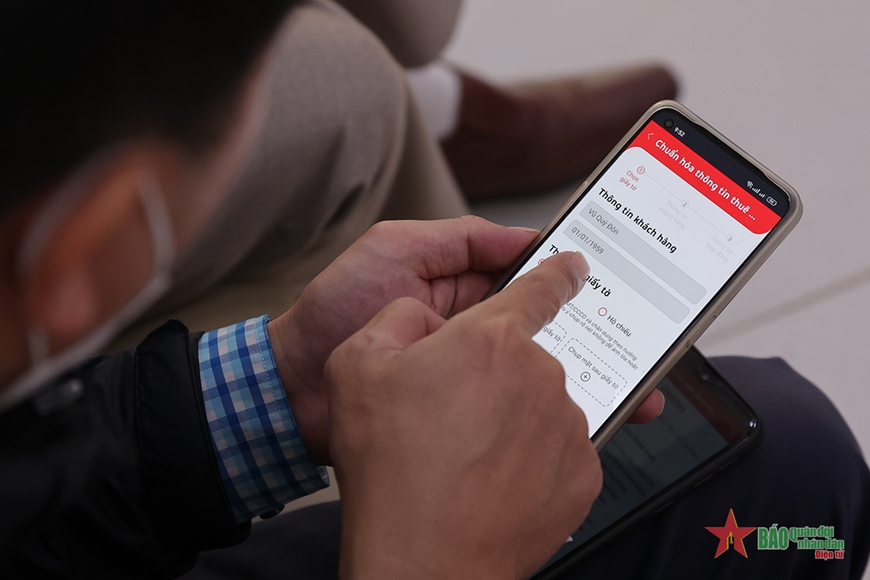









.png)



